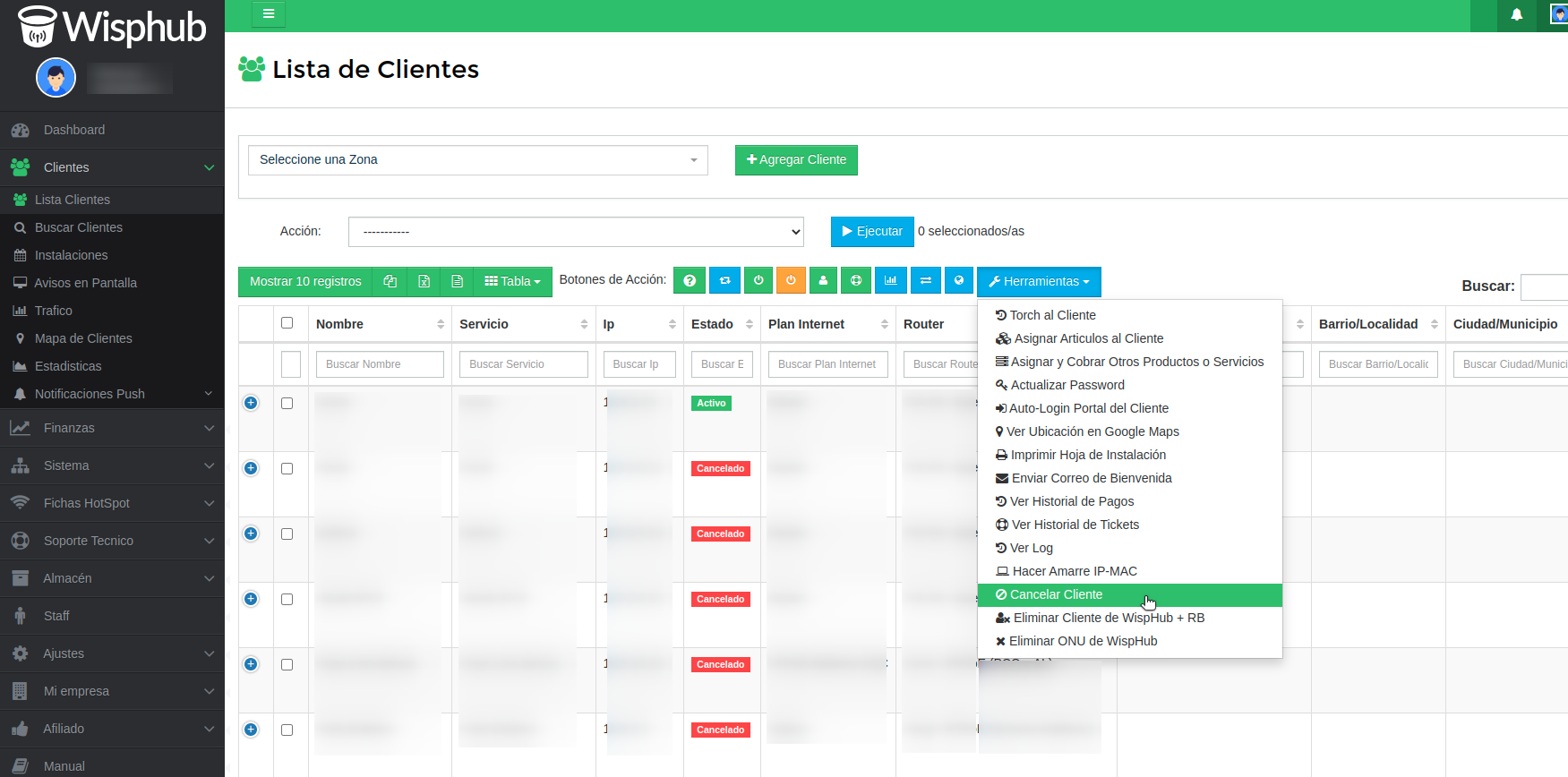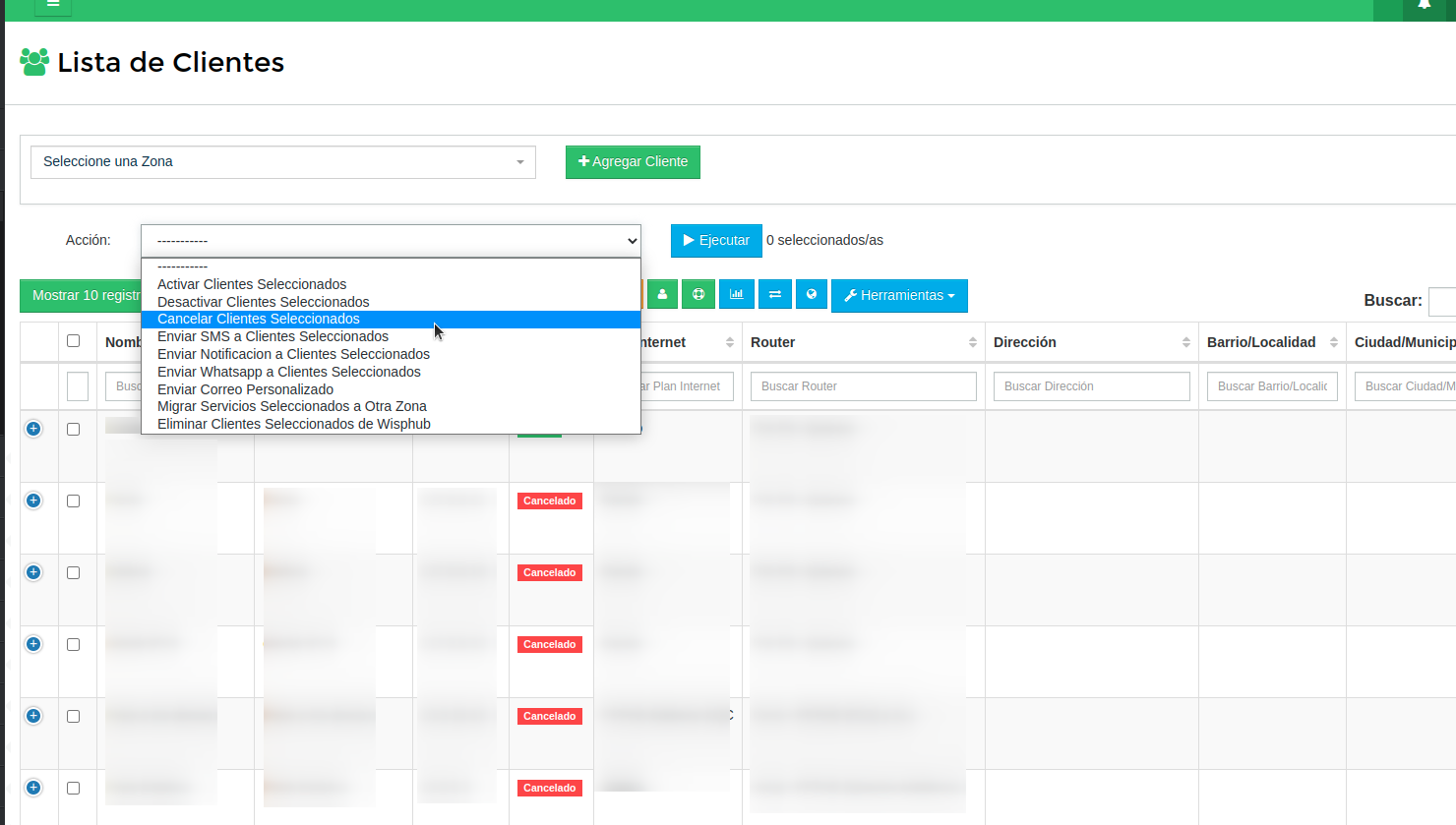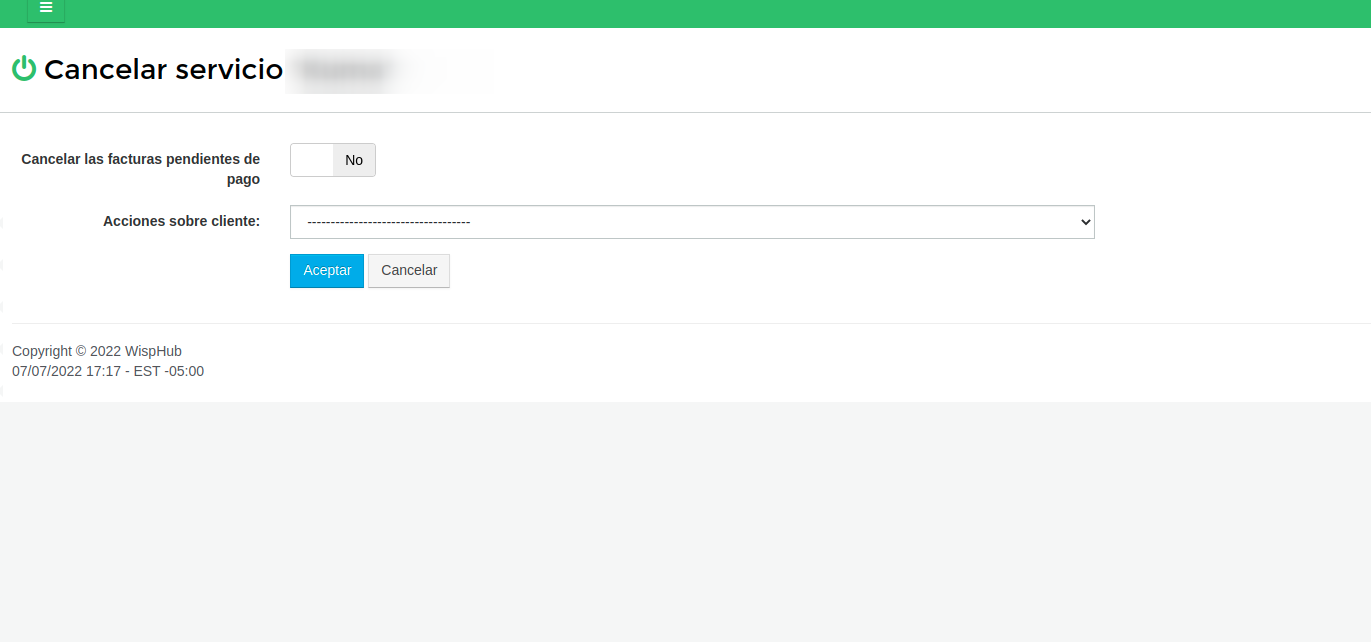Agregar un status al cliente
Colocar el servicio gratis
En caso que tengamos clientes en nuestra cuenta los cuales no deseamos que el sistema les genere factura, les envié notificaciones de pago o suspenda el servicio de manera automática. Ya sea porque les das el servicio gratis por cualquier convenio que tengas con ellos.
Seguir los pasos a continuación.
1Ir a lista de clientes: https://wisphub.net/clientes/
Buscar, seleccionar y editiar el servicio del cliente al que le vamos a cancelar el servicio.
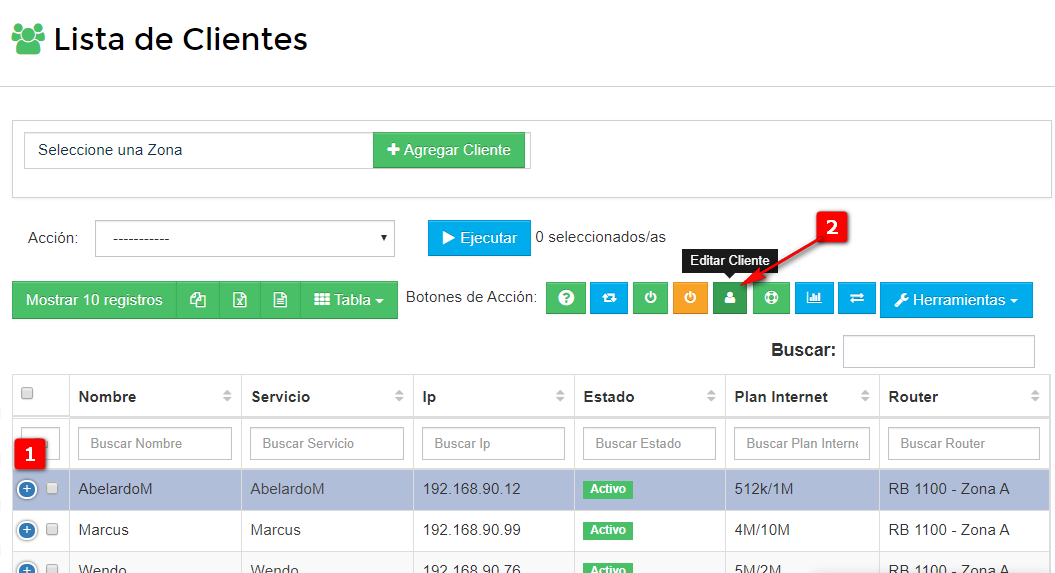
Esto nos mandará a la información del cliente, seleccionamos "Editar servicio de Internet

Atajo

2Cambiarlo de estado a "Gratis"
Estando en la seccción de servicio de internet del cliente. Buscar el campo Estado y cambiarlo a "Gratis"
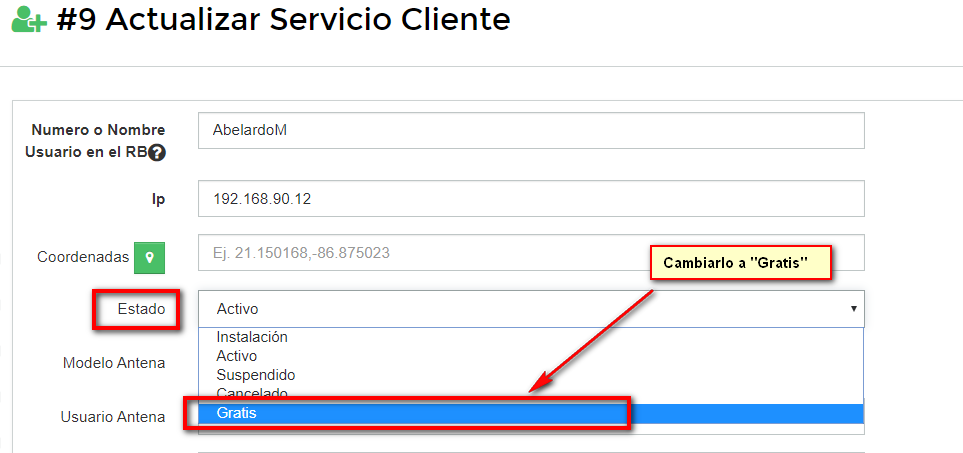
3Guardar cambios y verificar el estado gratis del cliente.
Ir a la lista de clientes https://wisphub.net/clientes/ ya sea que lo busques por su nombre o en la columna "Estado" Filtrar por "Gratis" podrás visulizar el estado del cliente.

Con esto el sistema va a ignorar por completo a todos los que estén en estado “Gratis”. Nunca se les va a generar facturas, no les enviara avisos, no les va hacer corte de servicio de forma automática.
Excepto que tu hagas estas acciones de forma manual.
Cancelar clientes
Video Informativo
Manual Paso a Paso
Si un cliente te solicitar cancelar su servicio de internet. WispHub recomienda que se cancele el servicio desde el sistema, esto para poder conservar toda la información del cliente, como historial de facturación, Información personal, información del servicio, historial de consumo, archivos adjuntos ect.
Esta información puede hacerte útil, por si el cliente regresa de nuevo, puedes buscarlo desde la lista de clientes y ver que facturas tiene pendientes o si todo esta pagado y no te debe nada.
warning
Desde la barra de herramientas seleccione la opción Cancelar Cliente:
O en las opciones masivas para aplicar en un grupo de clientes seleccionados con la casilla:
Dando clic en el botón cancelar clientes o ejecutando la acción masiva usted será redirigido al siguiente formulario.
Opciones que se pueden realizar al cancelar un Cliente
Si usted no elige una opción, el estado del cliente será cambiado a Cancelado.
La primera opción, además de cancelar al cliente, cancelará todas las facturas pendientes de pago que tengan los clientes que seleccionó.
La segunda es un cajón de opciones que le motrara lo siguiente:
Liberar IP en Wisphub y en Mikrotik
Esta opción cambiará la IP que tiene el cliente en el sistema y eliminará el registro de Mikrotik. El método de reasignación de IPs será el siguiente
x es un número personalizado
- 10.x.x.x -> 127.0.x.x
- 192.168.x.x -> 169.254.x.x
- 172.x.x.x -> 168.0.x.x
- Cualquier otra IP x.x.x.x -> 168.0.x.x
En caso de que se intente cambiar una IP que ya exista se retornará 100.64.x.x
Mantener IP en Wisphub y suspender IP en Mikrotik
Esta opción además de cambiar el estado del cliente ingresará el servicio a la lista de Morosos en Mikrotik.
Aviso
Preguntas frecuentes
¿Si el cliente regresa como le vuelvo activar el servicio?
1Revisar primero si el cliente tiene facturas pendientes de pago o si encuentra con todas sus facturas pagadas.
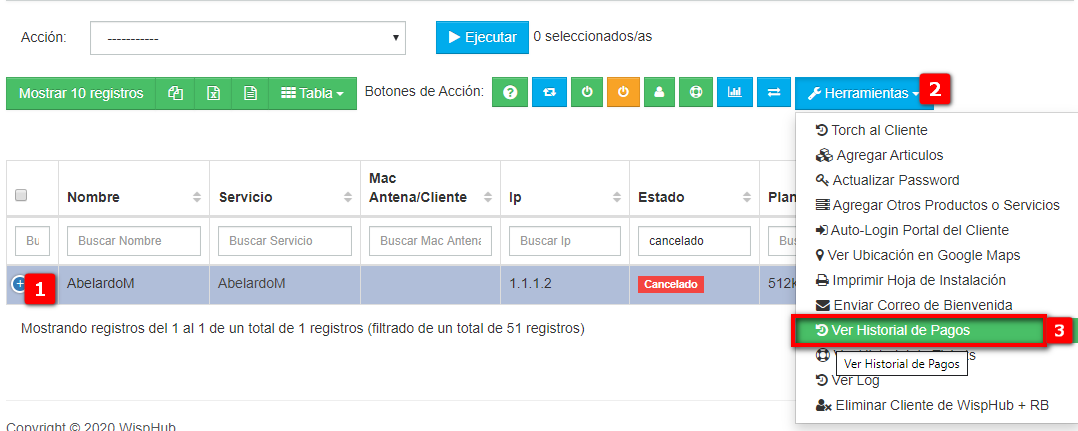
En caso que tenga facturas pendientes de pago, si el cliente te liquida toda su deuda, puedes registrar el pago que quedó pendiente.
En caso que te quiera pagar hasta que llegue mensualidad, puedes unir las 2 facturas, la pendiente y la nueva que se le genere en su próxima mensualidad.
Si el cliente estaba al corriente con sus pagos y no te debe nada, sigua con el paso 2.
2Activar cliente.
Ir, a la lista de clientes. Buscar el cliente y volvemos a editar el servicio
Para el campo IP: vamos a agregarle una ip libre de tu Rango LAN.
Campo activo: Lo volvemos a colocar en “Activo”

3Guardar cambios.
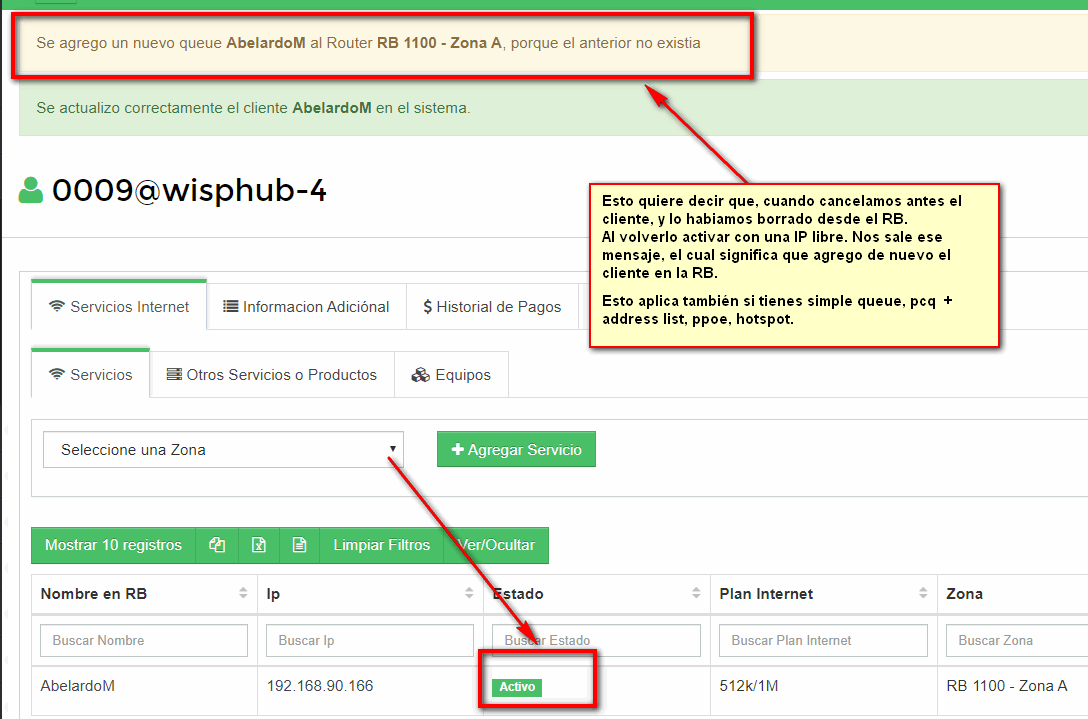
Verificamos que de nuevo lo haya agregado al RB. En mi caso fue simple queue, pero también aplica si el cliente que cancelaste y vuelves activar es PCQ + Address List, PPoE, Hotspot.
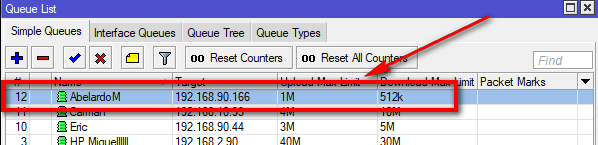
20 de Febrero de 2021 a las 14:02 - Visitas: 5004